Από το iOS 9, το iOS είχε μια ειδική επέκταση κοινής χρήσης για αναζήτηση στην τρέχουσα ιστοσελίδα στο Safari. Μόλις χτύπησες το βέλος κοινής χρήσης, στη συνέχεια επιλέξτε Εύρεση στη σελίδα στην κάτω σειρά επιλογών και, στη συνέχεια, μπορείτε να πληκτρολογήσετε το ερώτημά σας. Λειτουργεί και λειτουργεί καλά, αλλά είναι μια πολύ περίπλοκη μέθοδος για να κάνετε κάτι που απαιτεί ένα μόνο πάτημα του πλήκτρου (Command-F) σε Mac.
Σήμερα θα δούμε μερικές εναλλακτικές λύσεις για την εύρεση κειμένου σε μια ιστοσελίδα στο iOS, μαζί με μια συμβουλή μπόνους για αναζητήσεις σε ολόκληρο τον ιστότοπο.
Η ενσωματωμένη αναζήτηση σελίδας του Safari
Το Mobile Safari έχει δύο τρόπους για να φτάσετε στην ίδια αναζήτηση σελίδας. Ανέφερα ένα παραπάνω και είναι το πιο προφανές. Είναι επίσης το πιο ενοχλητικό στη χρήση, καθώς πρέπει να πατήσετε για να βρείτε το σωστό στοιχείο φύλλου κοινής χρήσης για να το επικαλεστείτε.

Φωτογραφία: Cult of Mac
Ένας άλλος τρόπος για να αποκτήσετε πρόσβαση στη λειτουργία εύρεσης στη σελίδα του Mobile Safari είναι να πληκτρολογήσετε τον όρο αναζήτησής σας στη γραμμή URL, σαν να επρόκειτο να επισκεφθείτε άλλη ιστοσελίδα ή να κάνετε αναζήτηση Duck Duck Go. Καθώς πληκτρολογείτε, το Safari θα κάνει τη συνηθισμένη αυτόματη ολοκλήρωσή του, αλλά αυτό που ίσως δεν έχετε παρατηρήσει ποτέ είναι ότι, στο κάτω μέρος της λίστας, υπάρχει μια ενότητα που ονομάζεται Σε αυτήν την σελίδα. Εδώ, εάν το Safari έχει βρει τον όρο αναζήτησής σας στην τρέχουσα σελίδα, θα εμφανιστεί ο αριθμός των αποτελεσμάτων. Αγγίξτε αυτό το αποτέλεσμα και θα μεταφερθείτε στην ίδια προβολή αποτελεσμάτων αναζήτησης όπως εάν είχατε χρησιμοποιήσει την αμήχανη έκδοση φύλλου μεριδίου.
Από εδώ, πατήστε τα μικροσκοπικά βέλη στη γραμμή αναζήτησης στη σελίδα μέσω των αποτελεσμάτων. Μπορείτε επίσης να πατήσετε το Εγινε κουμπί όταν τελειώσετε.
Αναζήτηση σε μια σελίδα Mobile Safari με το πληκτρολόγιο
Ο καλύτερος τρόπος αναζήτησης σε μια σελίδα Mobile Safari είναι να χρησιμοποιήσετε ένα συνημμένο πληκτρολόγιο. Απλά χτύπησε Command-F όπως θα κάνατε σε Mac και πληκτρολογήστε την αναζήτησή σας. Αυτό χρησιμοποιεί την ίδια ακριβώς διεπαφή αναζήτησης με τη μέθοδο χωρίς πληκτρολόγιο, αλλά είναι πολύ πιο γρήγορη η πρόσβαση. Αφού κατηγορήσετε την αναζήτηση, μπορείτε να χρησιμοποιήσετε τα Mac Εντολή-Ζ συντόμευση για μετάβαση στην επόμενη εμφάνιση του όρου αναζήτησης στη σελίδα και Shift-Command-G πηδάω προς τα πίσω μέσα από τα αποτελέσματα.
Ένας τακτοποιημένος παλιός τρόπος αναζήτησης σε μια σελίδα
Τα ενσωματωμένα εργαλεία εύρεσης στη σελίδα του Safari είναι υπέροχα, αλλά υστερούν σε σχέση με το Mac με έναν κρίσιμο τρόπο. Στο Mac, ολόκληρη η σελίδα είναι σβηστή και επισημαίνεται κάθε εμφάνιση του όρου αναζήτησής σας. Η χρήση του Command-G στη σελίδα μέσω των αποτελεσμάτων επισημαίνει το καθένα με τη σειρά του, με το χρώμα επισημάνσεων του συστήματος που επιλέξατε.
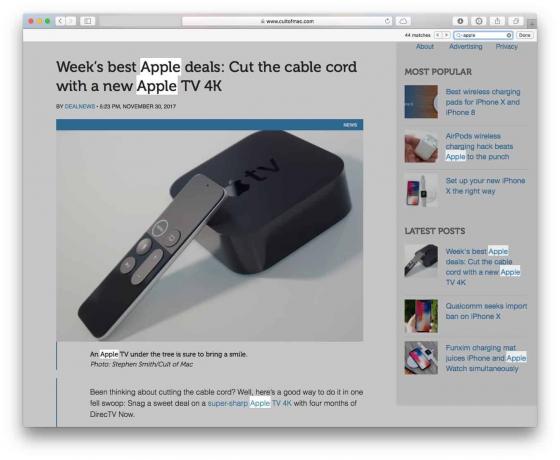
Φωτογραφία: Cult of Mac
Το Mobile Safari, από την άλλη πλευρά, επισημαίνει μόνο την τρέχουσα επιλεγμένη παρουσία των αποτελεσμάτων σας. Μπορούμε όμως να το διορθώσουμε επανατοποθετώντας έναν παλιό σελιδοδείκτη που είχε γραφτεί πριν ακόμη το Mobile Safari είχε ακόμη μια λειτουργία εύρεσης στη σελίδα.
Αυτό το σελιδοδείκτη σχεδιάστηκε για να προσθέσει αναζήτηση σελίδας στο Safari για iPhone. Λειτουργεί επισημαίνοντας απλά κάθε εμφάνιση του όρου αναζήτησής σας με κίτρινο χρώμα. Για να χρησιμοποιήσετε αυτό το σελιδοδείκτη, απλώς επισκεφτείτε το αυτή η σελίδα iMore από το 2012 και σύρετέ το στη γραμμή σελιδοδεικτών στο Mac σας. Αυτό θα το κάνει να συγχρονιστεί με το iPhone ή/και το iPad σας. Εάν δεν χρησιμοποιείτε Mac, τότε μπορείτε κάντο με τον δύσκολο τρόπο.
Το άλλο μεγάλο πλεονέκτημα αυτής της μεθόδου είναι ότι είναι εύκολο στη χρήση σε iOS χωρίς να πατήσετε στο μενού κοινής χρήσης. Απλώς πατάτε το σελιδοδείκτη στη γραμμή σελιδοδεικτών του Safari και εμφανίζεται ένα πλαίσιο έτοιμο για να πληκτρολογήσετε τον όρο αναζήτησης. Είναι πολύ καλύτερο από την ενσωματωμένη μέθοδο, η οποία δείχνει την Apple στη χειρότερη, ως προς τη διασύνδεση: Οι λειτουργίες είναι κρυμμένες για να κάνουν το σχέδιο να φαίνεται πιο απλό, αλλά τελικά το καθιστούν πολύ πιο περίπλοκο.
Αναζητήσεις ιστότοπων
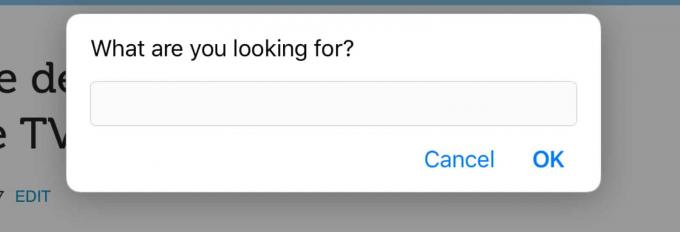
Φωτογραφία: Cult of Mac
Αναγκαστήκατε ποτέ να ολοκληρώσετε ένα captcha μόνο και μόνο για να πραγματοποιήσετε μια αναζήτηση στο αγαπημένο σας φόρουμ στο Διαδίκτυο; ΟΧΙ πια! Εδώ έχουμε ένα σελιδοδείκτη μπόνους που λειτουργεί όπως ο παραπάνω, μόνο που αναζητά τον τρέχοντα ιστότοπο, όχι μόνο την τρέχουσα σελίδα. Απλώς πατήστε (ή κάντε κλικ-λειτουργεί και σε Mac) τον σελιδοδείκτη, πληκτρολογήστε τον όρο αναζήτησής σας και θα ανακατευθυνθείτε σε μια συγκεκριμένη τοποθεσία αναζήτησης Google. Χρησιμοποιώ αυτό το σελιδοδείκτη πολλές φορές την ημέρα. Αν θυμάμαι καλά, βρήκα το σελιδοδείκτη εδώ, στο CtrlQ.org, μεταξύ πολλών άλλων χρήσιμων σελιδοδεικτών.
Τώρα, οι χρήστες ενέργειας μεταξύ σας πιθανότατα γνωρίζουν ήδη μερικές από αυτές τις συμβουλές, ειδικά τις ενσωματωμένες δυνατότητες, αλλά μπορείτε να στοιχηματίσετε ότι έχετε τουλάχιστον μερικούς φίλους ή μέλη της οικογένειας που είναι απογοητευμένοι προσπαθώντας να κάνουν αυτές τις αναζητήσεις. Κάντε τους έναν παράγοντα και εξηγήστε τους το κόλπο ή - καλύτερα ακόμα - στείλτε τους αυτήν τη σελίδα.

